iPhone 14 Pro และ 14 Pro Max ของ Apple เป็นรุ่นล่าสุดในตลาดสมาร์ทโฟน กล้องคุณภาพสูง โปรเซสเซอร์ที่เร็วขึ้น และอายุการใช้งานแบตเตอรี่ที่ดีขึ้นคือคุณสมบัติบางอย่างของอุปกรณ์เหล่านี้ คุณสมบัติยอดนิยมอย่างหนึ่งของอุปกรณ์เหล่านี้คือ iMessage ซึ่งเป็นบริการส่งข้อความพิเศษเฉพาะของ Apple อย่างไรก็ตาม ผู้ใช้บางรายรายงานว่า iMessage ไม่ทำงานบน iPhone 14 Pro และ 14 Pro Max ในบทความนี้ เราจะพูดถึงสาเหตุที่เป็นไปได้สำหรับปัญหานี้และวิธีแก้ไข
เนื้อหาของหน้า
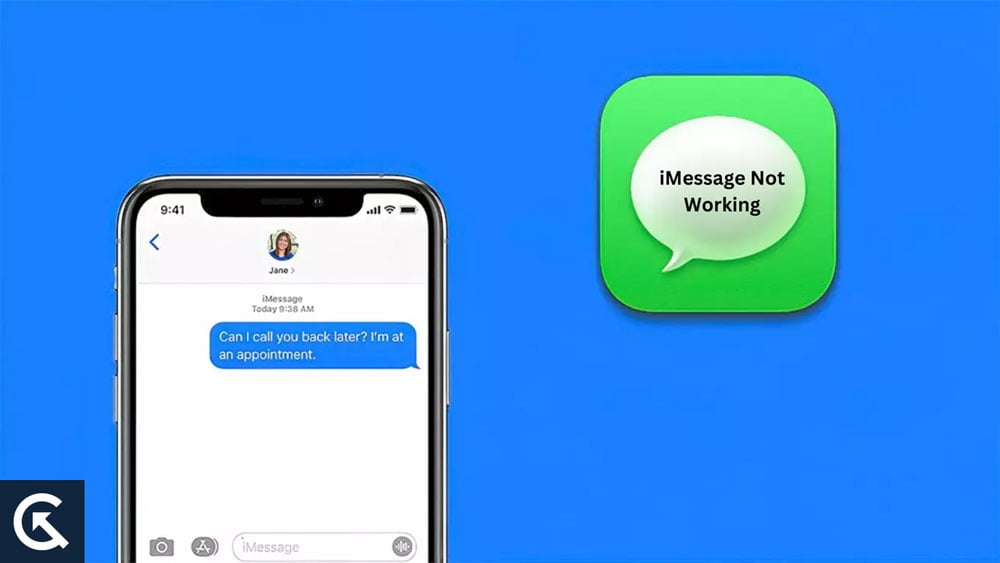
สาเหตุที่เป็นไปได้ที่ iMessage ไม่ทำงานบน iPhone 14 Pro และ 14 Pro Max:
เพื่อให้เข้าใจสาเหตุที่เป็นไปได้ว่าทำไม iMessage ไม่ทำงานบน iPhone 14 Pro และ iPhone 14 Pro Max เรามาตรวจสอบสาเหตุที่เป็นไปได้กัน สาเหตุบางประการมีดังนี้:
การเชื่อมต่ออินเทอร์เน็ตไม่ดี: การเชื่อมต่ออินเทอร์เน็ตที่ไม่ดีเป็นสาเหตุแรกที่ iMessage ใช้งานไม่ได้บน iPhone 14 Pro และ 14 Pro Max เนื่องจาก iMessage ใช้การเชื่อมต่ออินเทอร์เน็ตของอุปกรณ์เพื่อส่งและรับข้อความ จึงอาจทำงานไม่ถูกต้องหากมีการเชื่อมต่อที่อ่อนหรือไม่เสถียร การอัปเดตซอฟต์แวร์: อีกสาเหตุหนึ่งที่ทำให้ iMessage ไม่ทำงานบน iPhone 14 Pro และ 14 Pro Max คือการอัปเดตซอฟต์แวร์ เป็นไปได้ว่า iMessage อาจใช้งานไม่ได้บนอุปกรณ์ของคุณ หากคุณใช้ iOS เวอร์ชันเก่ากว่า ปัญหาเซิร์ฟเวอร์ iMessage: ปัญหาเซิร์ฟเวอร์ iMessage เป็นสาเหตุที่สามที่ทำให้ iMessage ไม่ทำงานบน iPhone 14 Pro และ 14 Pro Max คุณอาจประสบปัญหาเกี่ยวกับ iMessage หากเซิร์ฟเวอร์ iMessage ของ Apple ไม่ทำงาน การตั้งค่าวันที่และเวลาไม่ถูกต้อง: การตั้งค่าวันที่และเวลาที่ไม่ถูกต้องอาจทำให้ iMessage ไม่ทำงานบน iPhone 14 Pro หรือ 14 Pro Max คุณอาจประสบปัญหากับ iMessage หากการตั้งค่าวันที่และเวลาไม่ถูกต้อง iMessage ที่ปิดใช้งาน: การปิดใช้งาน iMessage บน iPhone 14 Pro และ 14 Pro Max คือสาเหตุที่ห้าที่ทำให้ iMessage ไม่ทำงาน อุปกรณ์ของคุณจะใช้ iMessage ไม่ได้หากปิดใช้งาน
วิธีแก้ไข iMessage ไม่ทำงานบน iPhone 14 Pro และ 14 Pro Max:
ตอนนี้เราได้พูดถึงสาเหตุที่เป็นไปได้สำหรับ iMessage ไม่ทำงานบน iPhone 14 Pro และ 14 Pro Max แล้ว เรามาต่อกันที่ วิธีแก้ไข
แก้ไข 1: ตรวจสอบการเชื่อมต่ออินเทอร์เน็ตของคุณ
ประการแรก ตรวจสอบการเชื่อมต่ออินเทอร์เน็ตของคุณหาก iMessage ไม่ทำงานบน iPhone 14 Pro และ 14 Pro Max หากคุณใช้การเชื่อมต่อเซลลูลาร์หรือ WiFi ตรวจสอบให้แน่ใจว่ามีความเสถียรและแรง หากต้องการแก้ไขปัญหาการเชื่อมต่ออินเทอร์เน็ต คุณยังสามารถปิดและเปิดโหมดบนเครื่องบินหรือรีเซ็ตการตั้งค่าเครือข่ายได้อีกด้วย
แก้ไข 2: อัปเดตซอฟต์แวร์ของคุณ
อย่างที่สอง คุณสามารถอัปเดต iPhone 14 Pro หรือ 14 ซอฟต์แวร์ของ Pro Max เพื่อแก้ไข iMessage ไม่ทำงาน ดูว่าอุปกรณ์ของคุณมีการอัปเดตหรือไม่โดยไปที่การตั้งค่า > ทั่วไป > การอัปเดตซอฟต์แวร์ มีการอัปเดตให้ดาวน์โหลดและติดตั้ง
s
แก้ไข 3: ตรวจสอบหน้าสถานะระบบของ Apple
หากคุณมีปัญหากับ iMessage บน iPhone 14 Pro และ 14 Pro Max คุณยังสามารถ ตรวจสอบหน้าสถานะระบบของ Apple สถานะของเซิร์ฟเวอร์ของ Apple รวมถึง iMessage จะแสดงในหน้านี้ เมื่อ iMessage หยุดทำงาน คุณจะต้องรอจนกว่าจะสำรองข้อมูลและเรียกใช้ก่อนจึงจะใช้งานได้
แก้ไข 4: ตรวจสอบการตั้งค่าวันที่และเวลา
ประการที่สี่ ตรวจสอบวันที่และเวลา การตั้งค่าบน iPhone 14 Pro และ 14 Pro Max ของคุณเพื่อแก้ไข iMessage ไม่ทำงาน ตรวจสอบว่าการตั้งค่าวันที่และเวลาถูกต้องโดยไปที่การตั้งค่า > ทั่วไป > วันที่และเวลา หรือคุณสามารถเปิดและปิดตัวเลือก “ตั้งค่าอัตโนมัติ” ได้
แก้ไข 5: เปิดใช้งาน iMessage
สุดท้าย คุณสามารถเปิดใช้งาน iMessage บน iPhone 14 Pro หรือ 14 Pro Max เพื่อ แก้ไข iMessage ไม่ทำงาน ตรวจสอบให้แน่ใจว่า iMessage เปิดอยู่ในการตั้งค่า > ข้อความ ลองปิดแล้วเปิดใหม่อีกครั้งหากเปิดไว้แล้ว
แก้ไข 6: ออกจากระบบและลงชื่อกลับเข้าสู่ Apple ID ของคุณ
ออกจากระบบและลงชื่อเข้าใช้ Apple ID ของคุณอีกครั้งเพื่อ แก้ไข iMessage ไม่ทำงานบน iPhone 14 Pro และ 14 Pro Max คุณสามารถค้นหา Apple ID ของคุณได้โดยไปที่การตั้งค่า > ข้อความ > ส่งและรับ จากนั้นแตะ “ออกจากระบบ” แล้วลงชื่อเข้าใช้ใหม่
แก้ไข 7: รีเซ็ตการตั้งค่า iPhone ของคุณ
สามารถแก้ไข iMessage ไม่ทำงานบน iPhone 14 Pro และ 14 Pro Max โดยการรีเซ็ตการตั้งค่า iPhone ของคุณ คุณสามารถรีเซ็ตการตั้งค่าทั้งหมดได้โดยไปที่การตั้งค่า > ทั่วไป > รีเซ็ต แล้วแตะ “รีเซ็ตการตั้งค่าทั้งหมด” อย่างไรก็ตาม ข้อมูลของคุณจะไม่ถูกลบ
แก้ไข 8: ตรวจสอบการตั้งค่า Apple ID และ iCloud ของคุณ
ตรวจสอบการตั้งค่า Apple ID และ iCloud เพื่อแก้ไข iMessage ไม่ทำงานบน iPhone 14 Pro และ 14 โปรแม็กซ์ ตรวจสอบให้แน่ใจว่าเปิดใช้งาน “ข้อความ” ในการตั้งค่า > [ชื่อของคุณ] > iCloud คุณควรตรวจสอบให้แน่ใจว่า Apple ID เดียวกันลงชื่อเข้าใช้บนอุปกรณ์ Apple ทุกเครื่องของคุณ
แก้ไข 9: บังคับออกและรีสตาร์ท iMessage
วิธีแก้ไข iMessage ไม่ทำงานบน iPhone 14 Pro และ 14 Pro Max บังคับออกและรีสตาร์ทแอปพลิเคชัน เมื่อตัวสลับแอปปรากฏขึ้น ให้แตะสองครั้งเพื่อเรียกตัวสลับแอปขึ้นมา และปัดขึ้นเพื่อบังคับออกจากข้อความ ให้ตรวจสอบว่า iMessage ทำงานอย่างถูกต้องหรือไม่
แก้ไข 10: ล้างแคชของแอป Messages
ควรล้างแคชของแอปข้อความเพื่อแก้ปัญหา iMessage ไม่ทำงานบน iPhone 14 Pro และ 14 Pro Max แอพ Messages อยู่ในการตั้งค่า > ทั่วไป > ที่เก็บข้อมูล iPhone คุณสามารถล้างแคชได้โดยแตะที่มันแล้วเลือก “Offload App” จากนั้นเปิดแอปอีกครั้งและดูว่า iMessage ทำงานได้อย่างถูกต้องหรือไม่
แก้ไข 11: รีเซ็ตการตั้งค่าทั้งหมด
ต้องรีเซ็ตการตั้งค่าทั้งหมดบน iOS 14 Pro และ iOS 14 Pro Max เพื่อให้ แก้ไข iMessage ไม่ทำงาน การตั้งค่าทั้งหมดของคุณ รวมถึงการตั้งค่าที่เกี่ยวข้องกับเครือข่ายของคุณ จะถูกรีเซ็ตเป็นค่าเริ่มต้น ในการตั้งค่า > ทั่วไป > รีเซ็ต เลือก “รีเซ็ตการตั้งค่าทั้งหมด” การดำเนินการนี้จะไม่ลบข้อมูลใดๆ ในอุปกรณ์ของคุณ แต่คุณจะต้องตั้งค่ากำหนดใหม่
แก้ไข 12: กู้คืน iPhone ของคุณ
iMessage ไม่ทำงานบน iPhone 14 Pro และ 14 Pro Max สามารถแก้ไขได้โดยการกู้คืน iPhone ของคุณ ตรวจสอบให้แน่ใจว่าคุณมีข้อมูลสำรองล่าสุดของ iPhone ก่อนที่จะลองใช้วิธีนี้ เนื่องจากการคืนค่าจะลบข้อมูลและการตั้งค่าทั้งหมด
เปิด iTunes หรือ Finder (ขึ้นอยู่กับเวอร์ชัน macOS ของคุณ) และเชื่อมต่อ iPhone ของคุณกับคอมพิวเตอร์. หากต้องการกู้คืน iPhone ให้เลือกและคลิก”กู้คืน iPhone”ทำตามคำแนะนำบนหน้าจอ
หลังจากกู้คืนเสร็จสิ้น ให้ตั้งค่า iPhone ของคุณเป็นเครื่องใหม่หรือกู้คืนจากข้อมูลสำรอง และตรวจสอบว่า iMessage ใช้งานได้หรือไม่
แก้ไข 13: อัปเดต การตั้งค่าผู้ให้บริการ
.parallax-ad-container{position:relative;width:100%;height:320px;margin:0 auto;overflow:hidden}.parallax-ad{position:absolute!important;top:0! สำคัญ;ซ้าย:0!สำคัญ;ความกว้าง:100%!สำคัญ;ความสูง:100%!สำคัญ;เส้นขอบ:0!สำคัญ;ระยะขอบ:0!สำคัญ;ช่องว่างภายใน:0!สำคัญ;คลิป:rect(0,อัตโนมัติ,อัตโนมัติ, 0)!important}.parallax-ad>iframe{position:fixed;top:130px;height:100%;transform:translateX(-50%);margin-left:0!important}.ad-label{font-family:Arial,Helvetica,sans-serif;font-size:.875rem;color:#8d969e;text-align:center;padding:1rem 1rem 0 1rem}
การอัปเดตการตั้งค่าผู้ให้บริการจะแก้ไข iMessage ไม่ทำงานบน iPhone 14 Pro และ 14 Pro Max มีบางครั้งที่ปัญหาอาจเกิดจากผู้ให้บริการของคุณ และการอัปเดตการตั้งค่าผู้ให้บริการอาจแก้ไขปัญหาได้ เพียงไปที่การตั้งค่า > ทั่วไป > เกี่ยวกับ แล้วรอสักครู่ จะมีป๊อปอัปขอให้คุณอัปเดตการตั้งค่าผู้ให้บริการหากมี คลิก “อัปเดต” เพื่อดาวน์โหลดและติดตั้งการอัปเดต
แก้ไข 14: ตรวจสอบปัญหาฮาร์ดแวร์
คุณจะต้องตรวจสอบปัญหาฮาร์ดแวร์หาก iMessage ไม่ทำงานบน iPhone 14 Pro ของคุณ หรือ 14 โปรแม็กซ์ ปัญหาอาจเกิดจากฮาร์ดแวร์ เช่น ซิมการ์ดหรือเสาอากาศผิดพลาด หากวิธีแก้ไขปัญหาข้างต้นไม่ได้ผล คุณสามารถให้ iPhone ของคุณตรวจสอบได้โดยติดต่อฝ่ายสนับสนุนของ Apple หรือไปที่ Apple Store
แก้ไข 15: ติดต่อฝ่ายสนับสนุนของ Apple
สุดท้าย แต่ไม่ท้ายสุด สามารถติดต่อฝ่ายสนับสนุนของ Apple ได้หากไม่มี โซลูชันข้างต้นใช้งานได้ เป็นไปได้ที่จะแก้ไขปัญหาและค้นหาวิธีแก้ไขด้วยความช่วยเหลือจากฝ่ายสนับสนุนของ Apple
คำสุดท้าย
iMessage ที่ไม่ทำงานบน iPhone 14 Pro และ 14 Pro Max อาจทำให้หงุดหงิด แต่ มีวิธีแก้ไขปัญหาหลายอย่างเพื่อแก้ไข เป็นไปได้ที่จะแก้ไขปัญหาได้อย่างรวดเร็วและเพลิดเพลินกับการส่งข้อความที่ราบรื่นกับผู้ติดต่อของคุณโดยทำตามวิธีแก้ไขข้างต้น หากต้องการตรวจสอบ iPhone ของคุณ โปรดติดต่อฝ่ายสนับสนุนของ Apple หรือไปที่ Apple Store นั่นคือทั้งหมดที่เรามีให้คุณ ฉันหวังว่าคำแนะนำนี้จะช่วยคุณได้ นอกจากนี้ โปรดแสดงความคิดเห็นด้านล่างในกรณีที่คุณต้องการข้อมูลเพิ่มเติม